AnyDesk-Netzwerk-Zeitüberschreitung: 7 Wege, das Problem zu beheben
- HelpWire
- →
- Blog
- →
- AnyDesk Not Working
- →
- Solving AnyDesk Network Timeout
Es ist ein frustrierender Moment: Du bist voller Tatendrang, um bei deiner Remote-Arbeit gute Leistungen zu erbringen, aber die Verbindung von AnyDesk ist weg. Jetzt leidet deine Produktivität, und deine Konzentration ist gleich null. Aber keine Sorge, es gibt einfache Schritte, um einen AnyDesk-Netzwerk-Zeitüberschreitungsfehler zu beheben. In diesem Artikel stellen wir einige praktische Methoden vor, um diese Verbindungsprobleme zu lösen und zukünftige Arbeitsunterbrechungen zu vermeiden.
1. Überprüfen Sie, ob die Server von AnyDesk online und funktionsfähig sind.
Es ist üblich, dass das AnyDesk-Timeout aufgrund von Problemen mit den Servern von AnyDesk auftritt. Manchmal befinden sich die Server in Wartung oder sind aufgrund einer Störung offline. Ein Funktionsupdate der Server kann ebenfalls die Verbindung stören.
Um die Möglichkeit eines serverbezogenen Problems auszuschließen, rufen Sie die offizielle Statusseite von AnyDesk auf und überprüfen Sie, ob die Server ordnungsgemäß funktionieren. Gehen Sie dazu wie folgt vor,
-
Überprüfen Sie Ihre AnyDesk-Anwendung, klicken Sie auf „Hauptmenü“ und wählen Sie „Hilfe“.
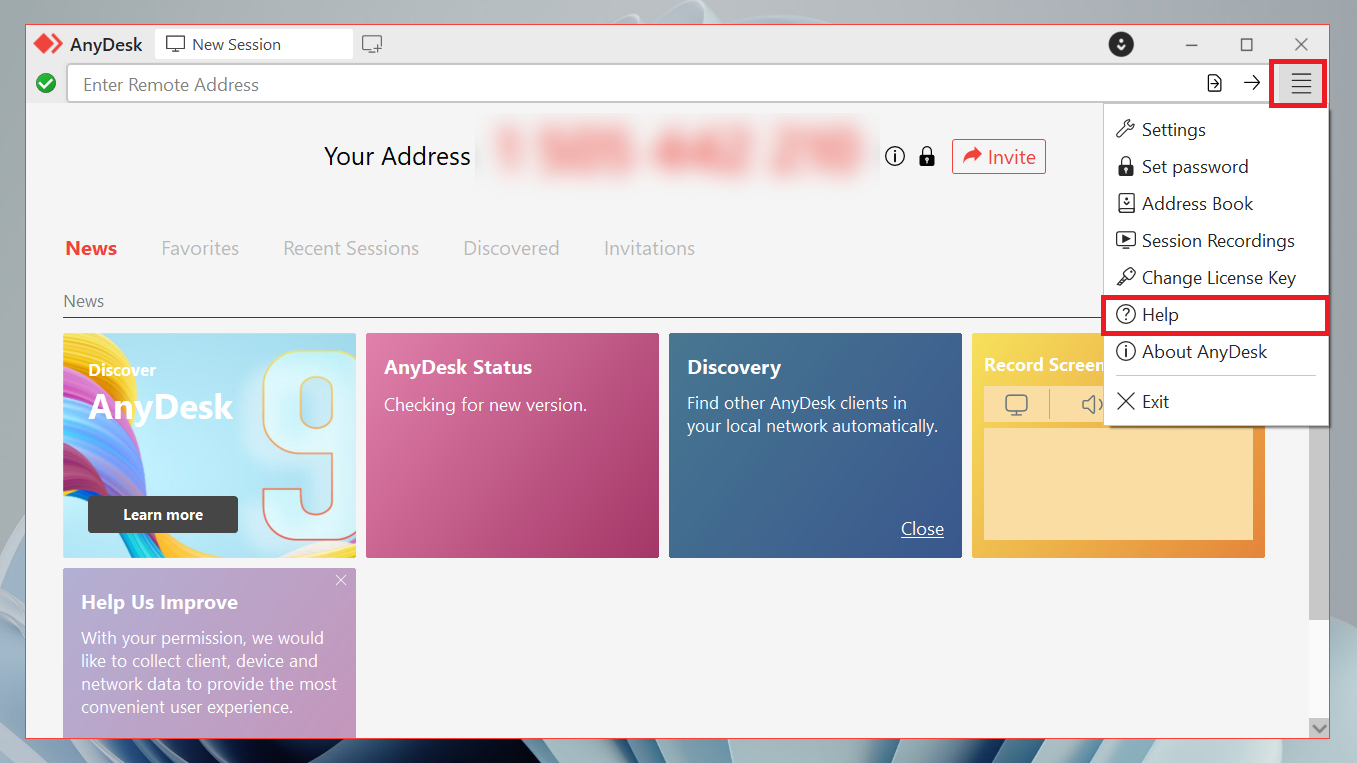
-
Anschließend klicken Sie oben auf den Link „Status“, um den aktuellen Serverstatus anzuzeigen. Dort sehen Sie, ob sich der Server in Wartung befindet oder plant, ein Update zu veröffentlichen.
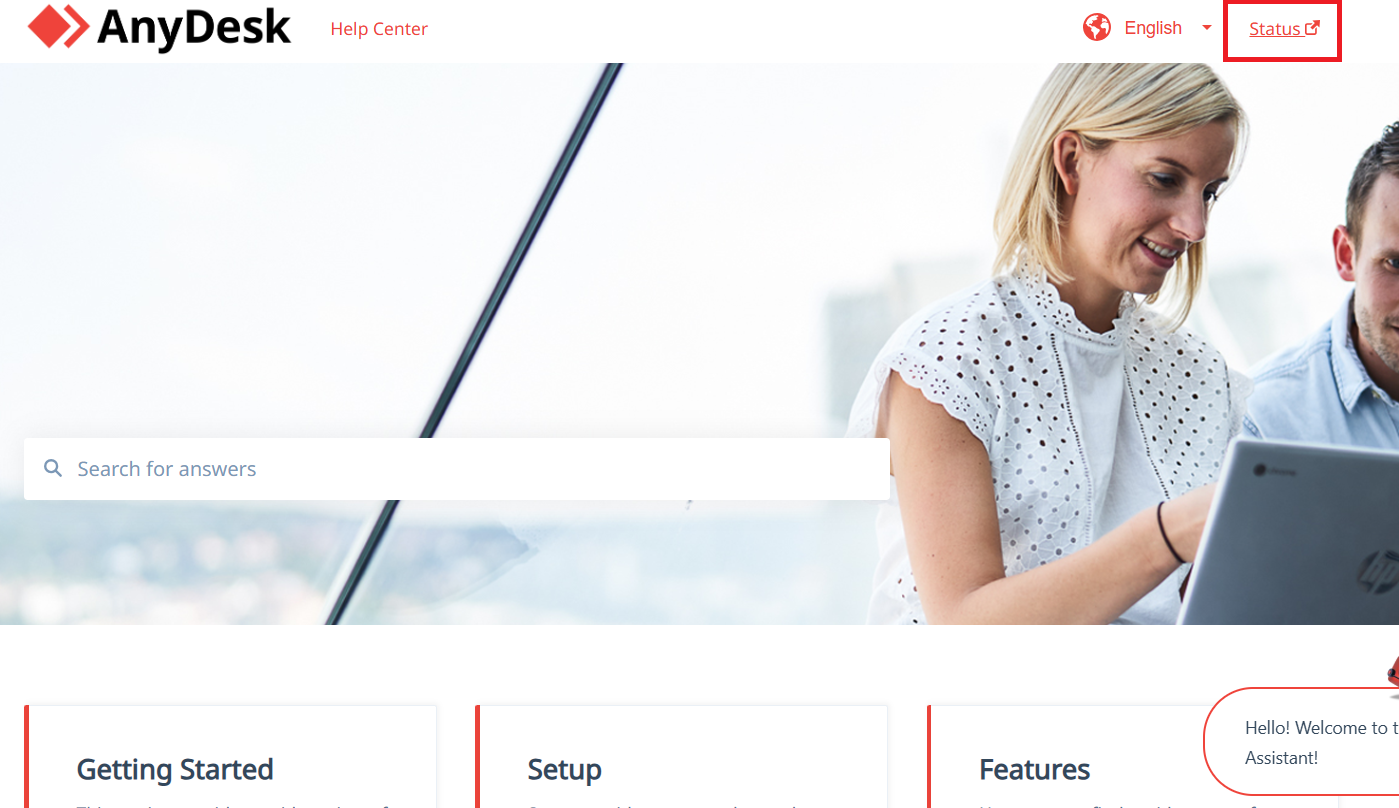
2. Starten Sie den Computer neu
Ein einfacher Neustart des Rechners behebt häufig das AnyDesk-Netzwerkverbindungszeitlimit. Dieser Ansatz ermöglicht es dem System, sich von Softwarekonflikten oder einem vorübergehenden Problem zu „erholen“. Wenn Sie vor dem Neustart alle offenen Anwendungen schließen, werden die Systemressourcen erneuert und dadurch die Leistung von AnyDesk verbessert.
3. Ändern Sie die Firewall- und Antivirus-Einstellungen
Die Firewall oder das Antivirus-Programm Ihres Computers könnte die Verbindung von AnyDesk beeinträchtigen. In der Regel kann eine Fehlkonfiguration dieser Schutzanwendungen dazu führen, dass AnyDesk nicht ordnungsgemäß funktioniert oder keine Remote-Sitzung ermöglicht.
Um dieses Problem zu beheben, können Sie die Sicherheitssoftware Ihres Computers vorübergehend deaktivieren und prüfen, ob das Problem dadurch gelöst wird. Sie können auch überprüfen, ob Ihre Firewall AnyDesk blockiert. Sehen Sie sich die Firewall-Protokolle Ihres Systems an, und wenn AnyDesk tatsächlich blockiert wird, passen Sie die Berechtigungen entsprechend an.
Die spezifischen Schritte zum Entsperren von AnyDesk über Ihre Firewall hängen von Ihrem Betriebssystem ab. In diesem Abschnitt erläutern wir die Schritte für Windows- und macOS-Geräte.
So erlauben Sie AnyDesk durch Ihre Firewall unter Windows?
-
Öffnen Sie das Ausführen-Dialogfeld (drücken Sie Win + R, geben Sie dann „Systemsteuerung“ ein und drücken Sie „Enter“).
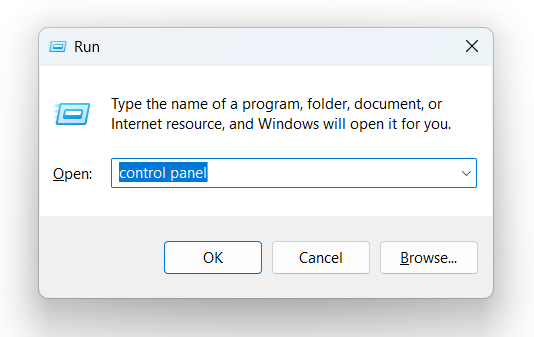
-
Wählen Sie „System und Sicherheit“ in den Kategorien der „Systemsteuerung“.
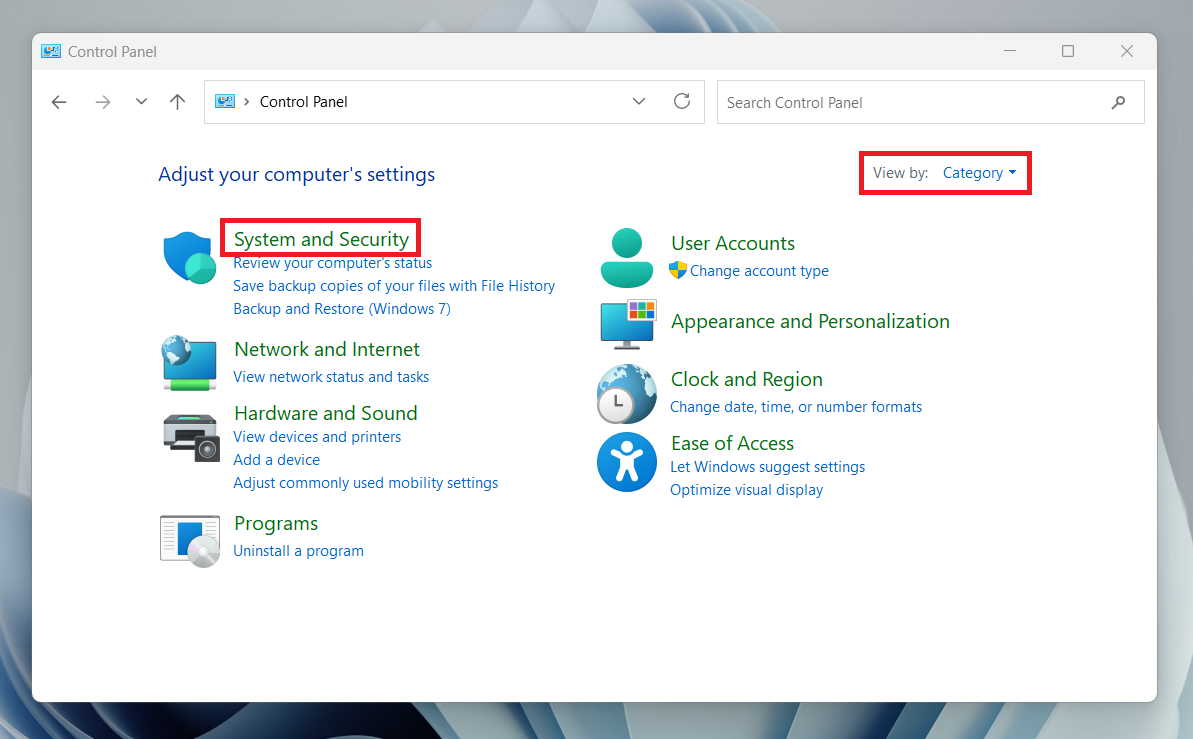
-
Wählen Sie „Einer App das Kommunizieren durch die Windows-Firewall erlauben“.
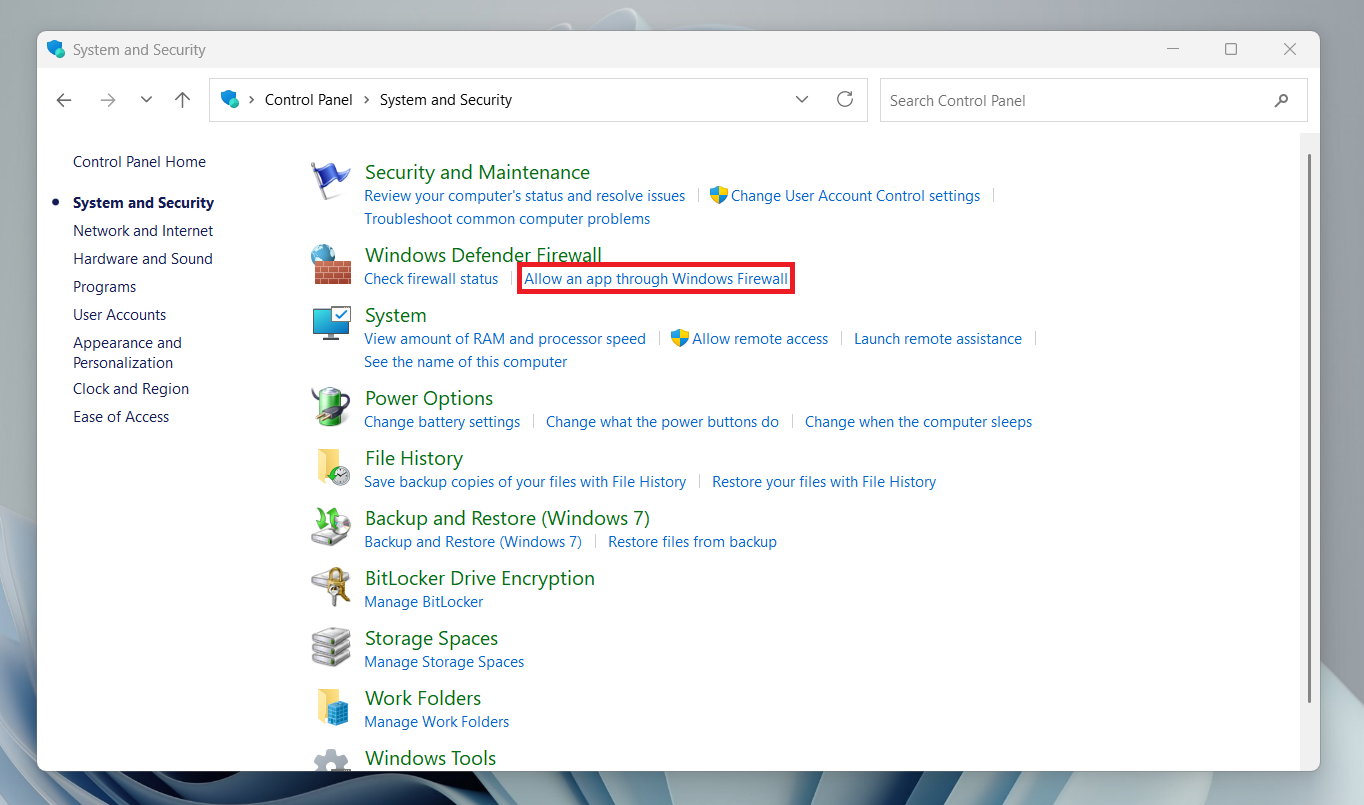
-
Wählen Sie „Einstellungen ändern“ und aktivieren Sie das Kontrollkästchen „Remotedesktop“ sowie die Optionen „Öffentlich“ und „Privat“.
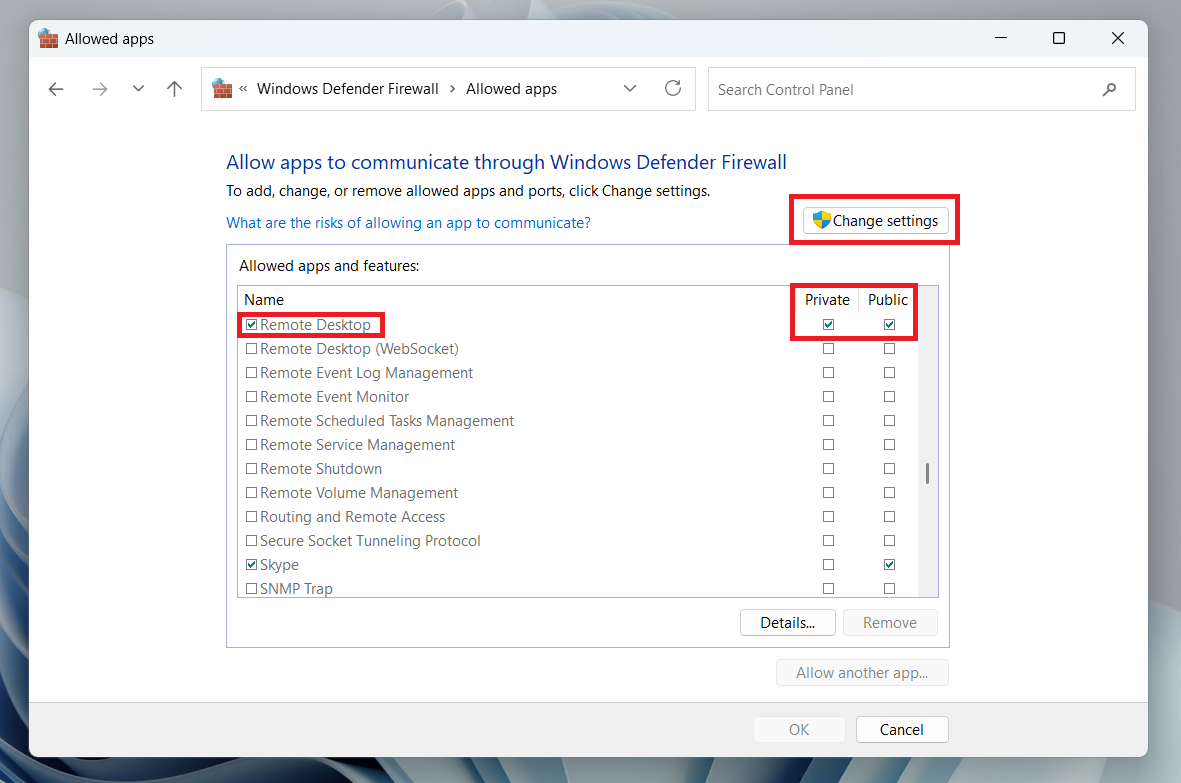
-
Klicken Sie auf “Eine andere App zulassen.” Suchen Sie AnyDesk in der Liste der Anwendungen und klicken Sie dann auf “Hinzufügen”, um es als Ausnahme für die Firewall-Sperrung aufzunehmen.
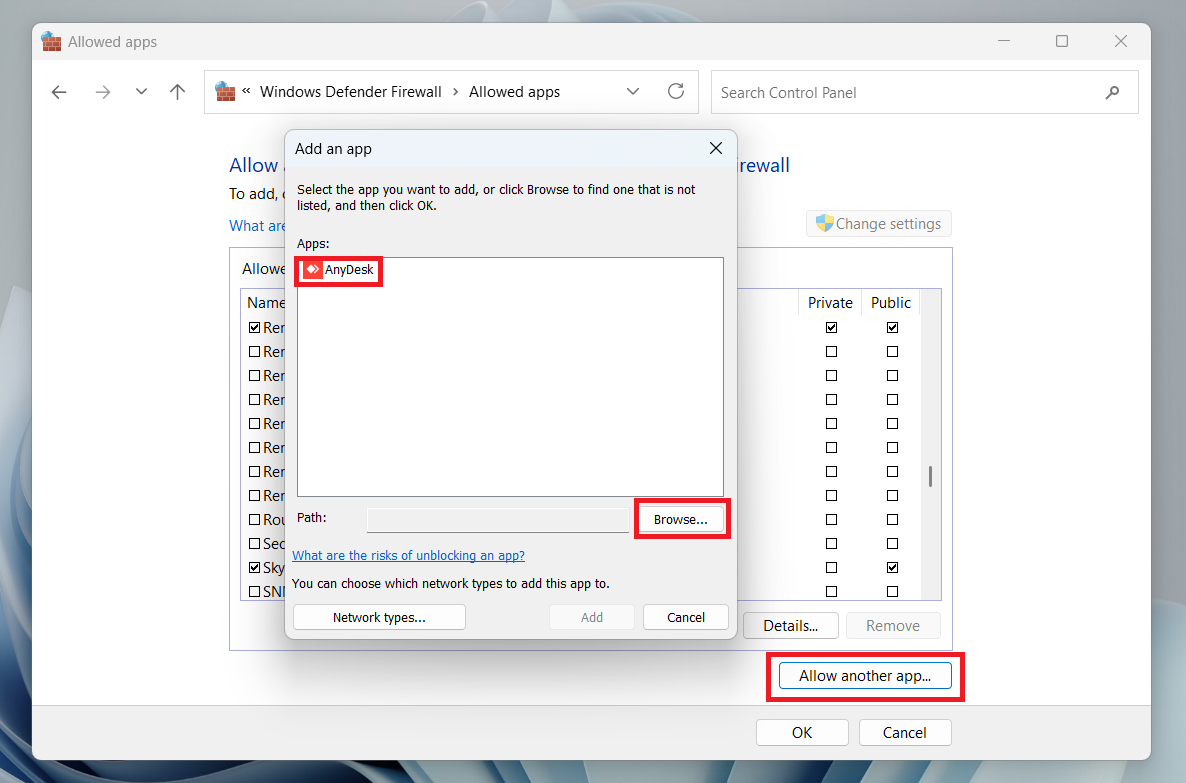
So erlauben Sie AnyDesk durch Ihre Firewall auf macOS?
-
Öffnen Sie die Firewall-Einstellungen von macOS über “Systemeinstellungen > Sicherheit & Datenschutz > Firewall”
-
Klicken Sie auf „Firewall-Optionen“ und fügen Sie AnyDesk als Ausnahme für die Firewall-Blockierung hinzu.
4. Überprüfen Sie Ihre Internetverbindung
Die Verbindung von AnyDesk schlägt typischerweise fehl, wenn die Internetverbindung schwach und instabil ist. Daher ist es entscheidend, dass Ihr Internet zuverlässig funktioniert, um einen Netzwerk-Timeout-Fehler in AnyDesk zu vermeiden. Eine schlechte Internetverbindung kann zudem zu Paketverlusten oder Verzögerungen führen, was die Qualität der Remote-Sitzung negativ beeinflussen kann.
Für eine stabile Netzwerkverbindung investieren Sie in eine Hochgeschwindigkeits-Internetverbindung mit hoher Upload- und Download-Bandbreite. Sie können außerdem andere Anwendungen daran hindern, während der Nutzung von AnyDesk zu viel Bandbreite zu verbrauchen.
5. Überprüfen Sie AnyDesk-Updates
Wenn Ihre AnyDesk-Version veraltet ist, können Kompatibilitätsprobleme und Fehler zu Netzwerk-Timeouts führen. Daher ist es wichtig, die Software auf dem neuesten Stand zu halten, damit Sie Zugriff auf die neuesten Funktionen und Fehlerbehebungen von AnyDesk haben. AnyDesk wird in der Regel automatisch aktualisiert, aber wenn diese Einstellung nicht aktiviert wurde, müssen Sie manuell überprüfen, ob Sie die neueste Version verwenden.
-
Gehen Sie zum Menü (horizontale Linien in der oberen rechten Ecke) und wählen Sie „Über AnyDesk“. Dort sehen Sie die aktuelle Version Ihrer AnyDesk-App.
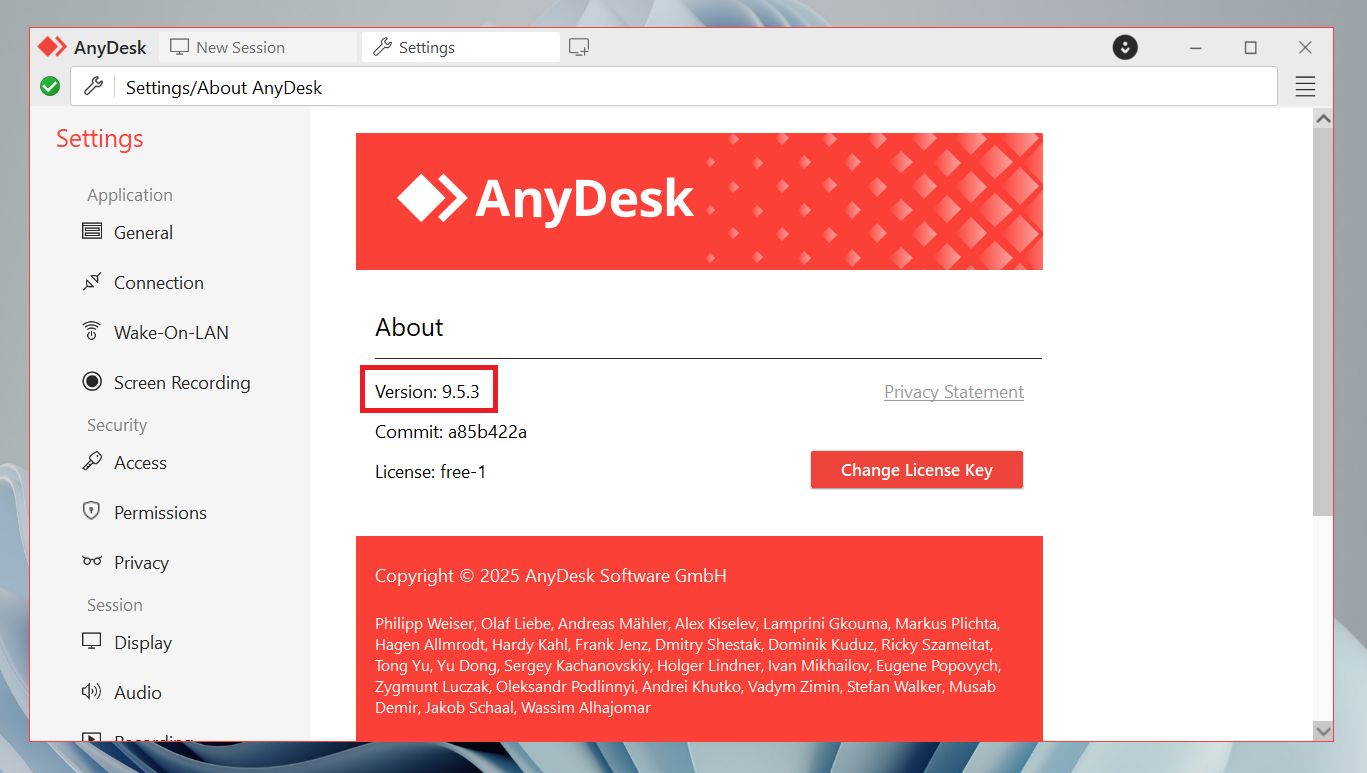
-
Gehen Sie auf die offizielle Webseite von AnyDesk und laden Sie die neueste Version herunter (sofern verfügbar).
-
Öffnen Sie das heruntergeladene Installationsprogramm und folgen Sie den Anweisungen auf dem Bildschirm, um AnyDesk zu aktualisieren.
6. Installieren Sie AnyDesk neu
Wenn die oben besprochenen Methoden eins bis fünf fehlschlagen, ist es möglich, dass eine fehlerhafte Installation den Netzwerk-Timeout-Fehler verursacht. Es ist also an der Zeit, AnyDesk neu zu installieren, um das Problem zu beheben. Bei der Neuinstallation werden alle beschädigten Dateien, die das Problem verursachen, ersetzt. Stellen Sie sicher, dass Sie nach der Neuinstallation die neueste AnyDesk-Version aus dem Internet herunterladen.
7. Wählen Sie die beste AnyDesk-Alternative
AnyDesk ist eine ausgezeichnete App, aber einige ihrer technischen Probleme treten häufig auf. Wenn also die Verbindungszeitüberschreitungen von AnyDesk anfangen, Ihre Arbeitsproduktivität zu beeinträchtigen, sollten Sie in Erwägung ziehen, auf eine zuverlässige Alternative wie HelpWire umzusteigen, die eine unkomplizierte und kostenlose Option ohne versteckte Gebühren bietet.
Warum HelpWire wählen?
-
Schneller Sitzungsstart:
Keine komplizierten Konfigurationen erforderlich, Kunden können Ihre sicheren Links nutzen, um sich in Sekundenschnelle zu verbinden.
-
Fernunterstützung für mehrere Monitore:
Arbeiten Sie schneller mit Ihren Kunden, indem Sie mehrere Remote-Bildschirme anzeigen und verwalten.
-
Unbeaufsichtigte Steuerung und Zugriff:
Mit HelpWire ist kein Benutzereingriff erforderlich, um auf entfernte Geräte zuzugreifen oder sie zu steuern.
-
Schneller und einfacher Dateitransfer:
Teilen oder verschieben Sie Dateien mit Ihrem Kunden durch einfaches Kopieren und Einfügen.
-
Team- und Kundenverwaltung aus einer Hand:
HelpWire ist eine zentrale Plattform, um Sitzungen zu organisieren, Rollen zuzuweisen und Kundeninteraktionen zu verfolgen.
-
Live-Kollaborationssitzungen:
Kommunizieren und arbeiten Sie mit Teammitgliedern oder Kunden über Echtzeit-Remote-Sitzungen zusammen.
Erfahren Sie mehr über die Funktionen von HelpWire und finden Sie heraus, warum es die führende Alternative zu AnyDesk ist.
Lösen Sie AnyDesk-Netzwerkverbindungsprobleme mit Leichtigkeit
Unsere oben empfohlenen Schritte sollten Ihnen helfen, das Problem „AnyDesk-Netzwerkverbindung ist abgelaufen“ zu beheben und Ihre Produktivität bei der Fernarbeit wiederzuerlangen. Falls dieses Problem weiterhin besteht, zögern Sie nicht, robuste Alternativen wie HelpWire in Betracht zu ziehen, um eine stabile und zuverlässige Fernarbeitserfahrung zu gewährleisten.